Hej Microsoft, Stop installering af apps på min pc uden at spørge

Jeg bliver syg af Windows 10s automatiske installeringsprogrammer. Apps som Facebook vises nu ude af ingenting, og endda viser meddelelser, der tigger om at jeg bruger dem. Jeg installerede ikke Facebook-appen, jeg gav ikke tilladelse til at vise underretninger, og jeg har aldrig brugt det. Så hvorfor bugger det mig?
Windows 10 har altid været lidt irriterende om disse apps, men det var ikke altid så dårligt. Microsoft gik fra "vi fastgjorde nogle fliser, men appsne er ikke installeret, før du klikker på dem" til "appsne installeres nu automatisk på din pc" til "de automatisk installerede apps sender dig nu meddelelser". Det er latterligt.
"Microsoft Consumer Experience" er forbruger-fjendtlig ...
RELATERET: Sådan fjerner du af "Foreslåede apps" (som Candy Crush) i Windows 10
Dette er alt takket være programmet "Microsoft Consumer Experience", som ikke kan deaktiveres på normale Windows 10 Home eller Professional systemer. Det er derfor, at hver Windows 10-computer, du begynder at bruge, har disse bonusapps. De nøjagtige apps forudinstalleret kan variere, men jeg har aldrig set en Windows 10-pc uden Candy Crush.
Microsoft Consumer Experience er faktisk en baggrundsopgave, der kører, når du logger ind på en Windows 10-pc med en ny brugerkonto til første gang. Det kigger ind i gear og downloader automatisk apps som Candy Crush Soda Saga, Farmville 2: Country Escape, Facebook, TripAdvisor og hvad som helst, Microsoft føler at fremme.
Du kan afinstallere apps fra din startmenu, og de bør ikke kom tilbage på din brugerkonto samme hardware. Applikationerne kommer dog også tilbage, når du logger ind på en ny pc med samme Microsoft-konto, hvilket tvinger dig til at fjerne dem på hver enhed, du bruger. Og hvis nogen logger ind på din samme pc med deres egen Microsoft-konto, vil Microsoft "hjælpsomt" downloade disse apps til deres konto også. Der er ingen måde at fortælle Microsoft "Stop med at downloade disse apps på min pc" eller "Jeg vil aldrig have disse apps på denne Microsoft-konto".
... og Microsoft vil ikke lade os deaktivere det
Der er teknisk en måde at deaktivere dette og stoppe Windows fra at installere disse apps ... men det er kun til brugere af Windows 10 Enterprise og Education. Selvom du har brugt $ 200 til en Windows 10 Professional-licens, fordi du vil bruge din pc til erhvervslivet, vil Microsoft ikke lade dig stoppe forbrugeroplevelsen på en professionel pc.
Gruppepolitikken eller registreringsdatabasen, der deaktiverer dette funktionen oprindeligt fungerede på Windows 10 Home og Professional i november 2015 opdateringen, da Microsoft oprindeligt tilføjede forbrugeroplevelsen. Men Microsoft gik ud af deres måde for at gøre Home og Professional ignorere denne indstilling i jubilæumsopdateringen. Nu er det kun Enterprise og Education, der respekterer denne præference.
Disse apps burde ikke være i stand til at sende underretninger
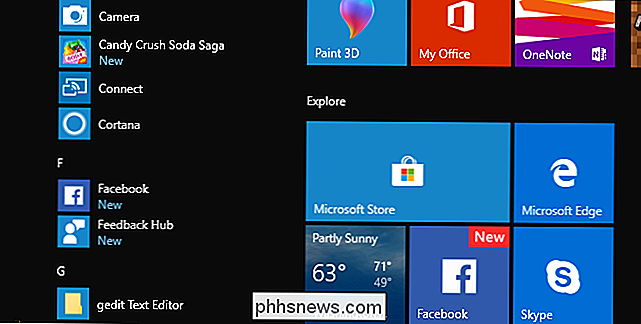
Det er en ting for Microsoft at sige "disse apps bruger bare en lille smule plads, så hvad er skaden?" Men når appsne er installeret som standard og begynder at snyde dig med reklamer (jeg mener meddelelser), er det bare for meget.
Dette viser også et dybere problem med Windows 10s app-tilladelsessystem. Alle apps får tilladelse til at vise dig underretninger uden at spørge dig selv, selvom Microsoft installerede dem på din pc mod dine ønsker. Du kan deaktivere underretninger til en enkelt app, men alle apps får tilladelse til at sende dem, når de er installeret. På en iPhone eller iPad får apps ikke tilladelse til at vise dig meddelelser, før de spørger dig pænt.
Måske Microsofts tilladelsessystem ville give mening, hvis de Windows 10 ikke automatisk installerede apps på vores pc'er. Men da Microsoft vil tvinge disse apps på os, er det mindste de kunne gøre, at få dem til at spørge, før de sender meddelelser.
Microsoft bundtede en adgangskodeadministrator, hvis browserforlængelse var usikker.
Microsoft har endda forårsaget nogle problemer for brugerne med denne funktion. Microsoft har tidligere bundtet "Keeper" -adgangskodeadministratoren med Windows 10, som fik brugerne til at installere et browser-plugin. Denne plugin havde en fejl, der resulterede i "et fuldstændigt kompromis af Keeper-sikkerhed, der tillod enhver hjemmeside at stjæle ethvert kodeord", ifølge Google Security Researcher Tavis Ormandy.
Sikkerhedsfejlen var faktisk ikke i Keeper-appen Microsoft installeret, men i browser-udvidelsen af Keeper bad du dig om at installere. I teorien vil næsten alle, der bruger en adgangskodeadministrator, sandsynligvis installere den tilhørende browserudvidelse, da det gør adgangskodeforvalterne nyttige. Se, vi får det: Bugs sker, og Keeper har siden patched hullet. Men denne historie viste, hvordan Microsoft skubber produkter, det er ikke ansvarligt for, og det er ikke en god ting.
Hvor stor due diligence udfører Microsoft på de apps, den vælger at installere på brugerens pc'er? Vi ved det virkelig ikke, da Microsoft ikke vil sige, hvilke standarder den holder disse apps til, eller hvorfor det træffer beslutninger om at installere dem.
Vær venlig, Microsoft: Lad os bare deaktivere "Consumer Experience"
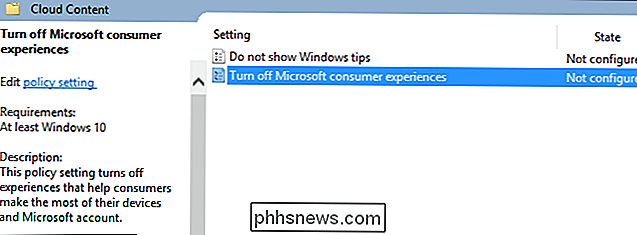
RELATED: Sådan deaktiveres alle Windows 10-indbyggede annoncer
Disse forudinstallerede apps er kun en del af reklamen i Windows 10, men de føles værre på en eller anden måde. Microsoft annoncerer ikke engang deres egne produkter - de reklamerer for andre virksomheders applikationer.
Det er uklart, hvad der sker på ridser her. Er virksomheder som Facebook, King (makers of Candy Crush), og Zynga (producenter af Farmville) betaler Microsoft for dette privilegium? Eller er Microsoft så desperat for apps i Windows Store, at de lover at tvinge apps på brugerens pc'er, hvis kun virksomheder vil gøre dem til det første?
Hverken situation er dårlig. Microsoft bør i det mindste give Windows-brugere en mulighed for at deaktivere denne "funktion", hvis ikke afslutte hele Microsoft Consumer Experience-programmet helt til gavn for sine kunder.
Eller selvom Microsoft ikke ændrer andre, skal de i det mindste Fjern meddelelses tilladelser fra disse automatisk installerede apps. Kom nu, Microsoft. Dette er kun et skridt for langt.

Er det sikkert at købe brugte GPU'er fra Cryptocurrency Miners?
Gudskelov, synes cryptocurrency boblen endelig at springe ud. Det var blevet så latterligt, at GPU'erne blev skyrocketing i pris. Men nu er du ved at se en flok magtfulde brugte grafikkort oversvømme markedet, da Bitcoin "minearbejdere" forsøger at inddrive nogle af disse omkostninger. RELATED: Hvad er Bitcoin, og hvordan virker det?

Sådan gemmes du automatisk Snapchat-fortællingerne
Snapchat er allerede et go-to socialt netværk for tusinder og teenagere, og dens rækkevidde vokser nu. Du kan dele dit liv i automatisk forsvindende billeder uden at frygte, at et dårligt billede kommer tilbage for at hjemsøge dig i en jobsamtale et par år senere. Men de fleste af tiden er billederne mindre inkriminerende og flere mementoer en sjov aften.



